Segue abaixo uma breve lista de algumas versões de filmes adaptados a Informática:
- Do outro lado da rede
- Edward mãos de impressora
- Apertem os cintos, o sistema caiu
- Desejo de formatar 4
- O PC de Rosemary
- Deletar nunca, formatar jamais
- A primeira conexão de Jonathan
- Duro de deletar
- Querida, formatei o winchester
- A insustentável leveza do C
- Log para entrar, reze para sair
- Clipper, o golfinho
- Se meu Windows funcionasse
- A volta dos mouses vivos
- O dia em que a Internet parou
- ... E o vírus levou
Blogged with Flock
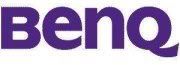 A BenQ passou uma série de problemas graves nos últimos tempos, desde o encerramento da sua seção que fabricava celulares, até a venda de sua linha de câmeras digitais, entre esses e outros motivos levaram a empresa a uma decisão, trocar o nome, de BenQ para Qisda, que em inglês tem o significado de: Quality, Innovation, Speed, Driving and Achievements.
A BenQ passou uma série de problemas graves nos últimos tempos, desde o encerramento da sua seção que fabricava celulares, até a venda de sua linha de câmeras digitais, entre esses e outros motivos levaram a empresa a uma decisão, trocar o nome, de BenQ para Qisda, que em inglês tem o significado de: Quality, Innovation, Speed, Driving and Achievements.

































